illustrator设置形状的底纹效果教程
时间:2023-07-25 11:40:26作者:极光下载站人气:94
illustrator作为一款热门的矢量图形软件,为用户带来了不错的使用体验,适合从事设计行业的用户来进行海报设计、书籍排版、包装设计或是多媒体图像处理等,可以很好的满足用户的编辑需要,因此illustrator成为了大部分用户电脑上必备的一款办公软件,当用户在illustrator编辑出版物时,会在画布上插入一些形状,用户想要给形状设置底纹效果,却不知道怎么来操作实现,其实这个问题是很好解决的,用户直接在编辑页面上找到效果选项,接着在艺术效果中找到底纹效果选项,随后进入到底纹编辑窗口中来设置即可,那么下面就和小编一起来看看illustrator设置形状底纹效果的方法教程吧。
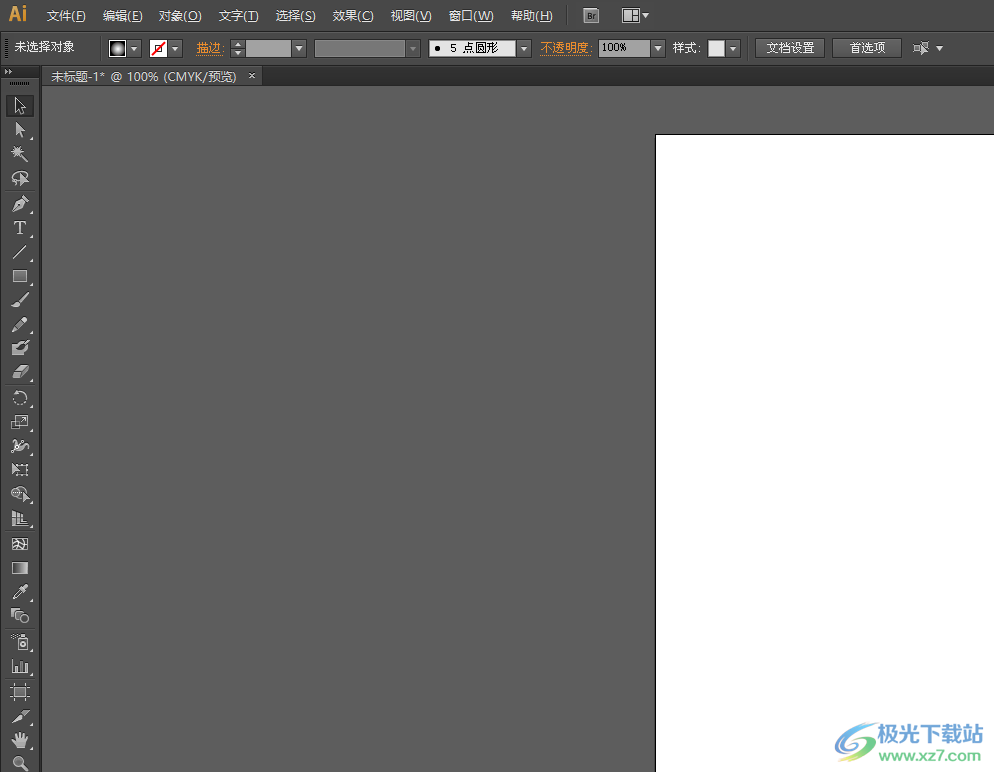
方法步骤
1.用户在电脑上打开illustrator软件,并来到编辑页面上来进行设置
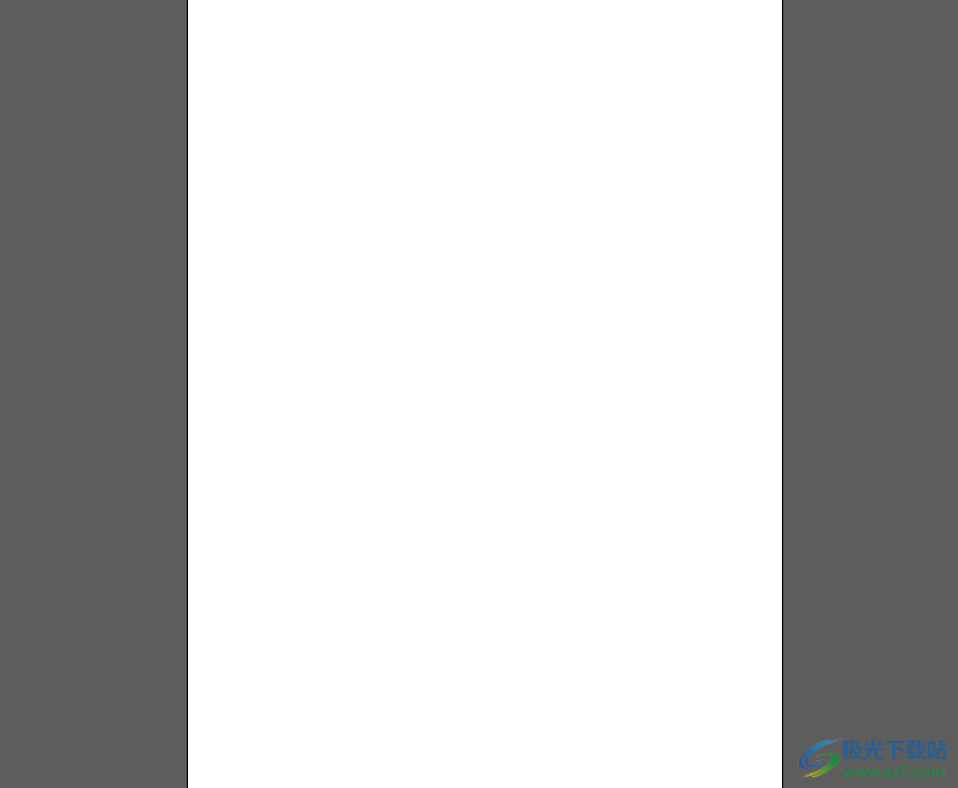
2.在左侧的工具栏中点击矩形工具,接着在右侧画布上绘制出合适大小的矩形
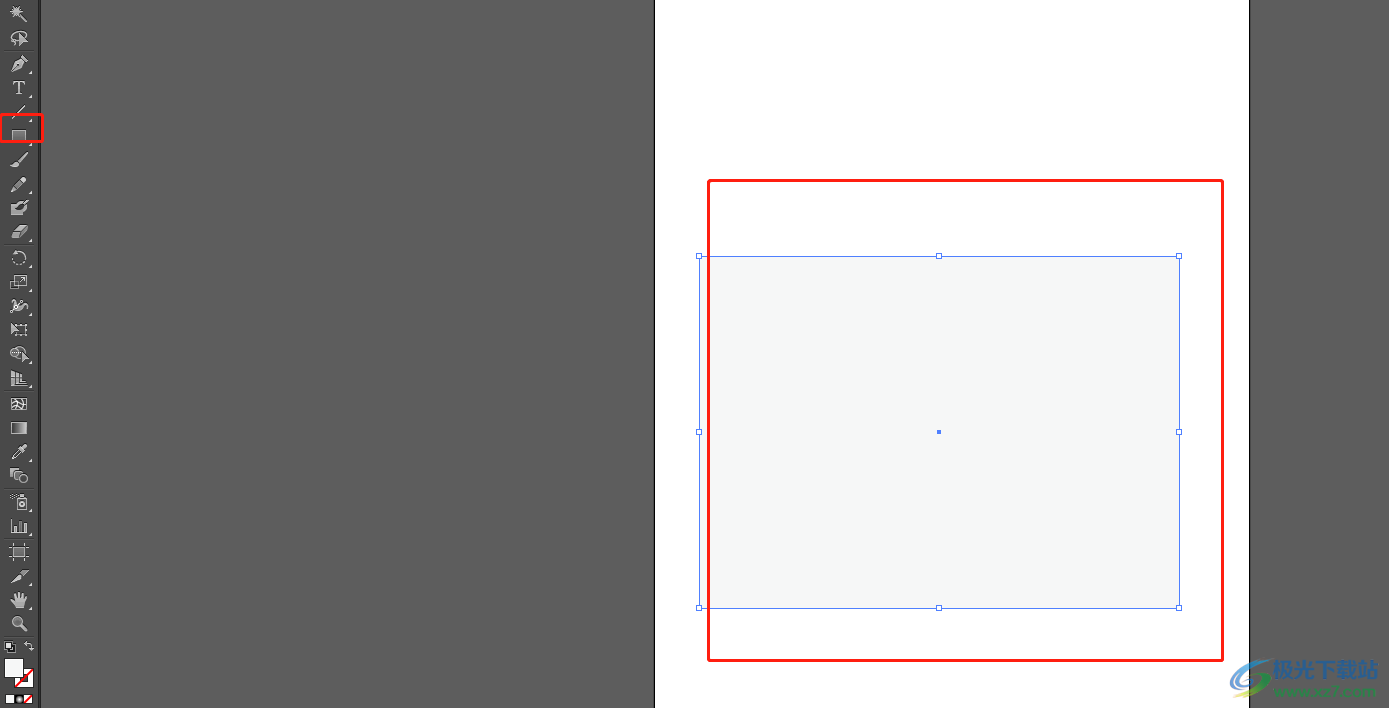
3.然后将矩形选中,点击菜单栏中的效果选项,将会拓展出下拉选项卡,用户选择其中的艺术效果选项
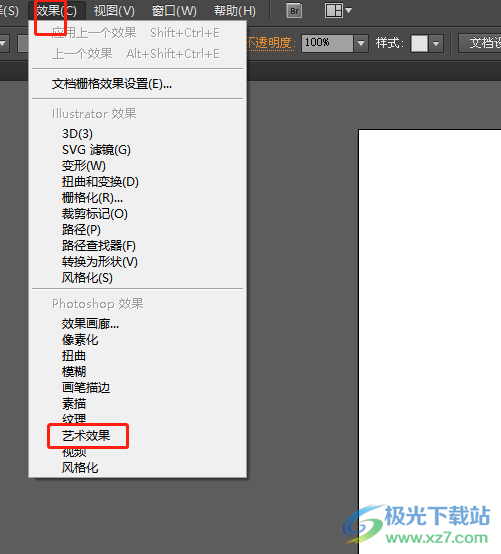
4.这时可以在右侧看到展示出来的各种选项,用户选择其中的底纹效果选项
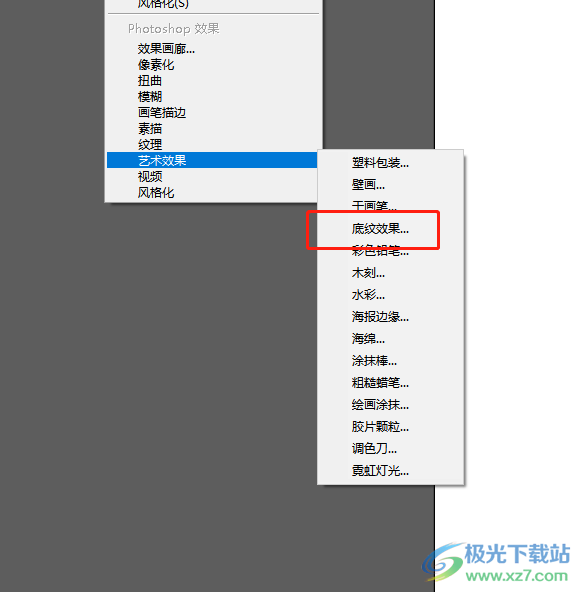
5.进入到底纹效果的编辑窗口中,用户在右侧面板中设置好自己喜欢的底纹效果样式后按下确定按钮
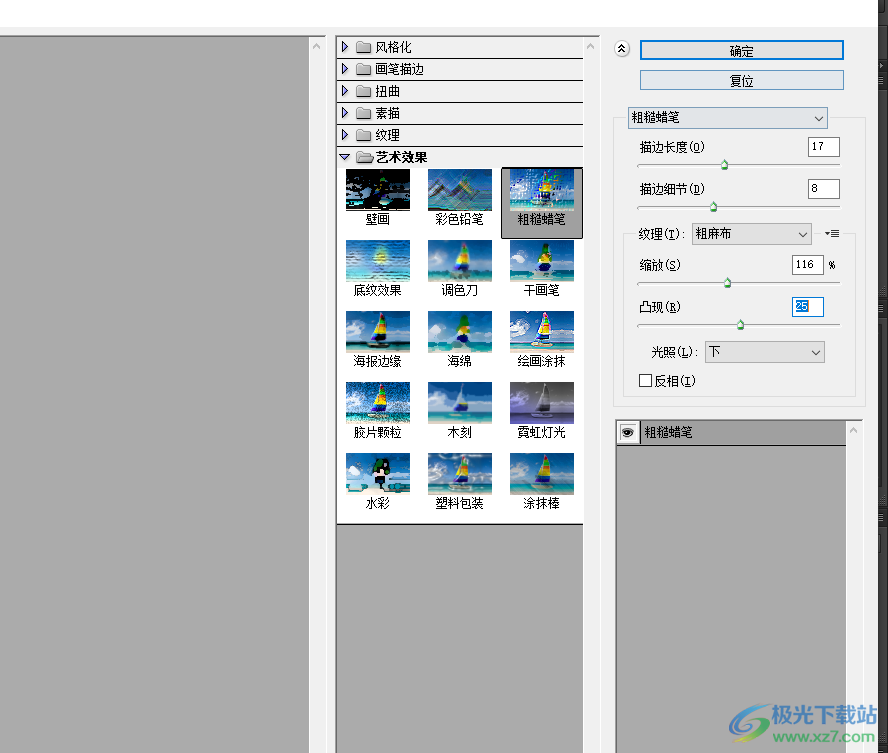
6.如图所示,回到画布上就会发现插入的形状成功设置上了底纹效果
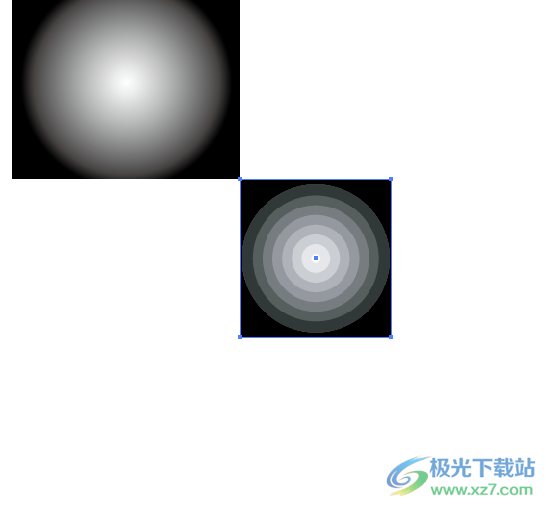
illustrator软件深受用户的喜爱,为用户带来了不少的帮助,当用户在画布上插入形状后,想要设置底纹效果,就可以在菜单栏中依次点击效果、艺术效果、底纹效果这三个选项来进行设置即可,方法简单易懂,因此有需要的用户快来试试看吧。

大小:251.00 MB版本:绿色版环境:WinAll, WinXP, Win7, Win10
- 进入下载
相关推荐
相关下载
热门阅览
- 1百度网盘分享密码暴力破解方法,怎么破解百度网盘加密链接
- 2keyshot6破解安装步骤-keyshot6破解安装教程
- 3apktool手机版使用教程-apktool使用方法
- 4mac版steam怎么设置中文 steam mac版设置中文教程
- 5抖音推荐怎么设置页面?抖音推荐界面重新设置教程
- 6电脑怎么开启VT 如何开启VT的详细教程!
- 7掌上英雄联盟怎么注销账号?掌上英雄联盟怎么退出登录
- 8rar文件怎么打开?如何打开rar格式文件
- 9掌上wegame怎么查别人战绩?掌上wegame怎么看别人英雄联盟战绩
- 10qq邮箱格式怎么写?qq邮箱格式是什么样的以及注册英文邮箱的方法
- 11怎么安装会声会影x7?会声会影x7安装教程
- 12Word文档中轻松实现两行对齐?word文档两行文字怎么对齐?
网友评论